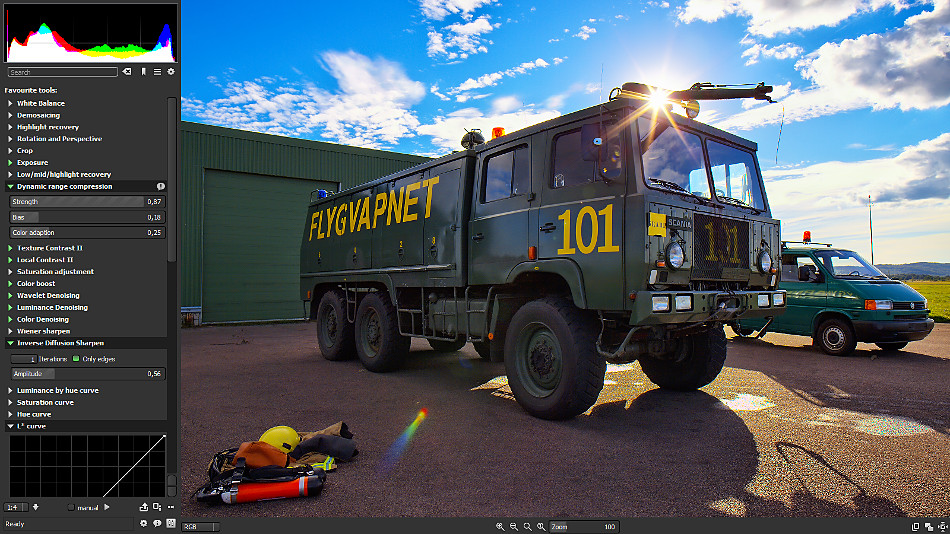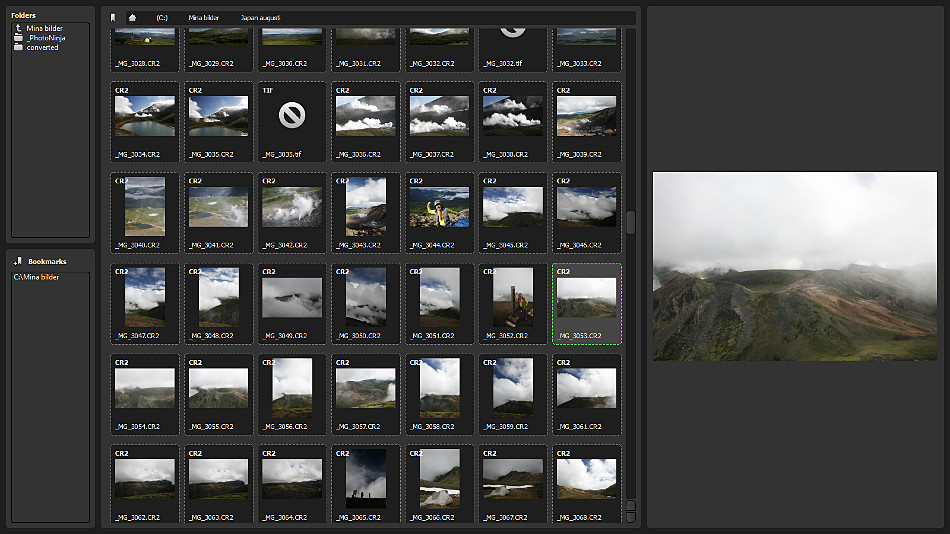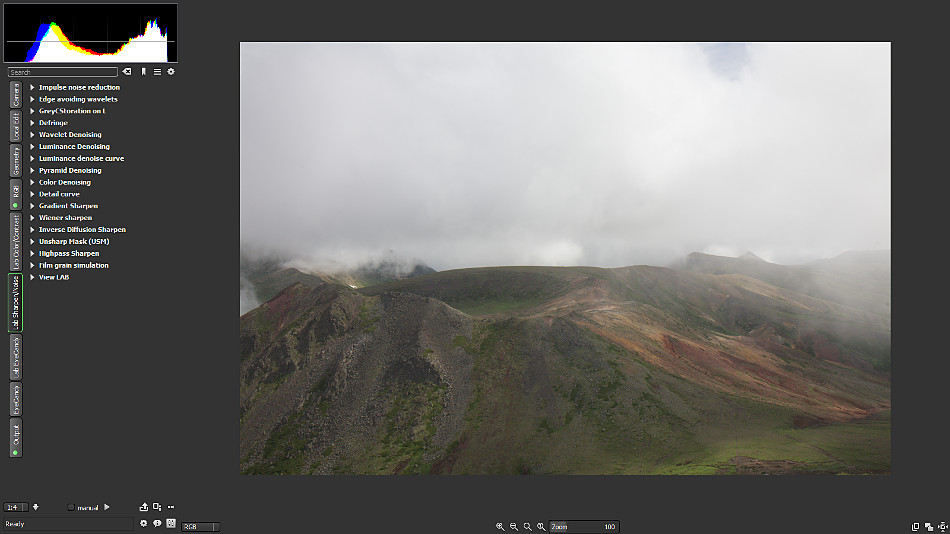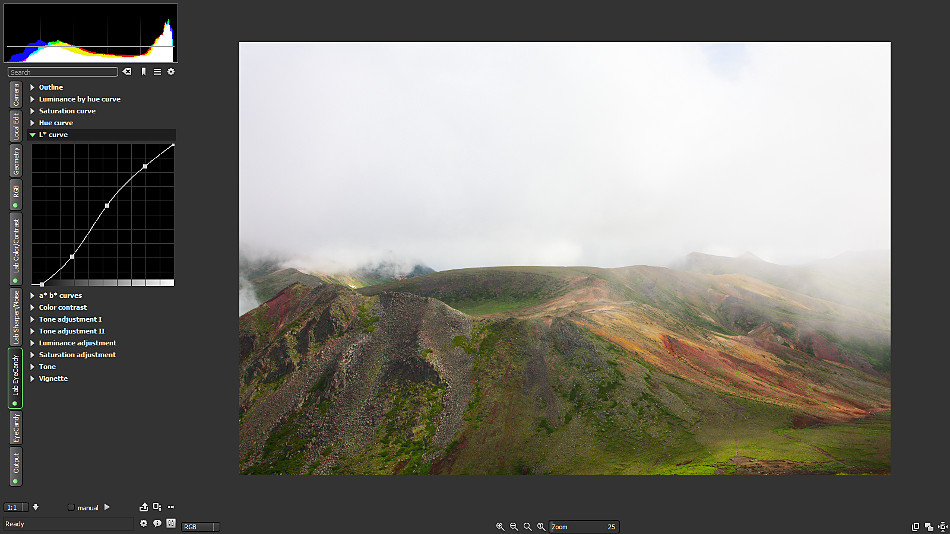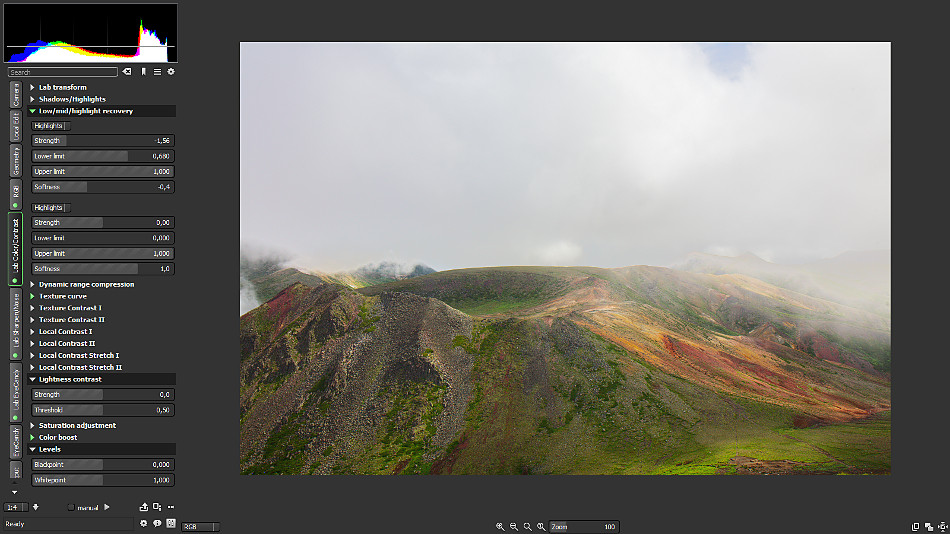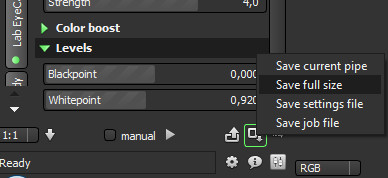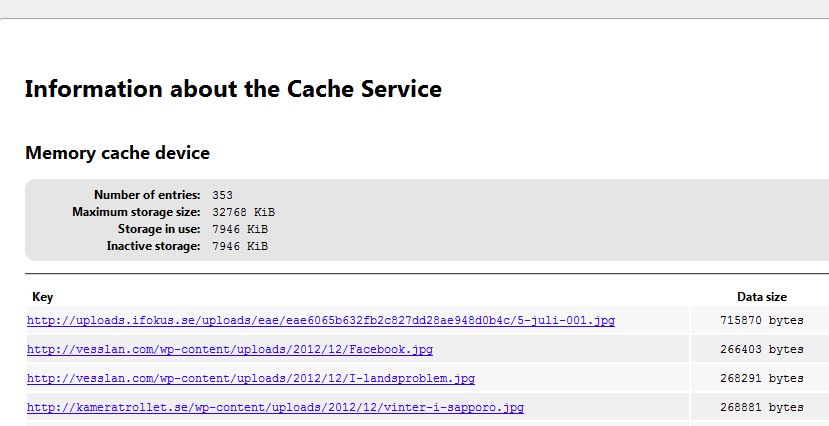Photivo är råframkallaren som gör det den ska, men inte mer. Men det den gör, d.v.s. att framkalla råfiler, är den riktigt bra på. Du kan inte sortera bilder med detta program, men du har 100% kontroll över den enskilda råfilen. Vill du ha en bildbläddrare finns istället Digikam.
Photivos styrka är mängden reglage som man kan begränsa genom att lägga till dem som favoriter. Man kan brusreducera enskilda färgkanaler, komprimera det dynamiska omfånget på ett bra sätt och snabbt få fram ett bra resultat bara genom att ändra några få reglage.
Första steget
Börja med att ladda ned Photivo från dess hemsida. Installera. Därefter startar du programmet och tittar igenom dina bilder via File manager som du finner nere i högra hörnet.
Genom att markera bilder kommer du få se en förhandsgranskning i högra fältet. Dubbelklicka för att öppna upp bilden.
Till vänster syns en mängd flikar och varje flik innehåller en mängd olika reglage. Hittar man ett reglage man gillar högerklickar man och lägger till som favorit. På så vis kommer man lättare kunna sålla.
Nedan beskrivs ett arbetsflöde med några få reglage.
Under fliken RGB, leta rätt på reglaget exposure och se till att din bild får den ljusstyrka du vill ha. Titta på histogrammet och dra i reglaget tills du är nöjd. Genom att klicka på C på tangentbordet kan får du reda på hög- och lågdagervarning.
Då Photivos standardprofil är blek får man själv öka färgmättnaden. Du kan göra det vid RGB-fliken med Color intensity eller Color enhancement. Det går även att ändra mättnaden vid fliken Lab/Color/Contrast under Saturation adjustment eller Color boost. Det underlättar som sagt ifall man lägger till någon av dessa som favorit.
Både under fliken RGB och Lab Eyecandy finner man en tonkurva att ändra med. I första fallet en RGB-kurva och i andra fallet en Labkurva. Välj själv vilken du föredrar och lägg till den som favorit.
För att återskapa litet av den struktur som tidigare fanns vid molnen går man in på Low/mid/highlight recovery. Verktyget finns både under som RGB- eller Labfliken.
Därefter är det dags att exportera bilden, men skärp upp den först via t.ex. Inverse Diffusion Sharpen som du finner under fliken Lab/Sharpen/Noise. Sudda ut värdet 0 och ersätt det med t.ex. 1 eller 2.
Under flik Output finner du de parametrar du behöver när du exporterar en bild. Om du vill ha den i TIFF eller JPG och hur du vill ha komprimeringen till.
Gå därefter längst ned på sidan, högerklicka på rutan på bilden nedan och välj Save full size. Vill du exportera till GIMP högerklickar du istället på nästa ruta som är till höger, och väljer Export full size.
Tycker du att inlägget var bra och lärorikt, länka då gärna till det. Är du intresserad av fler tips och tricks rekommenderar jag att du kikar in på min kategori Fototips.
Mvh Peter Wemmert